Ինչպե՞ս ստեղծել Outlook- ում երկրորդից վերջին օրվա պարբերական նշանակումը:
Օրինակ, դուք պետք է ձեր աշխատանքի մասին հաղորդեք ամեն ամսվա վերջին: Ընդհանուր առմամբ, Outlook- ում կարող եք ամսական պարբերական նշանակումներ կատարել, որոնք տեղի են ունենում յուրաքանչյուր ամսվա վերջին օրը: Այնուամենայնիվ, ավելի լավ կլինի տեղի ունենա երկրորդից մինչև վերջին օրը ՝ հանուն բավարար նախապատրաստման ժամանակի: Այսպիսով, ինչպե՞ս կարող եք ստեղծել Outlook- ում երկրորդից վերջին օրվա պարբերական նշանակումը: Փորձեք ստորև տրված լուծումը.
Outlook- ում ստեղծեք յուրաքանչյուր ամսվա երկրորդից վերջին օրվա պարբերական նշանակումը
- Ավտոմատացնել էլ Auto CC / BCC, Ավտոմեքենաների փոխանցում կանոններով; ուղարկել Ավտոմատ պատասխան (Offoff Office) առանց փոխանակման սերվեր պահանջելու...
- Ստացեք նման հիշեցումներ Նախազգուշացում BCC- ի համար երբ պատասխանում եք բոլորին, երբ դուք BCC ցուցակում եք, և Հիշեցրեք հավելվածները բաց թողնելիս մոռացված հավելվածների համար...
- Բարելավել էլփոստի արդյունավետությունը Պատասխանել (Բոլորը) Հավելվածներով, Ավտոմատ ավելացրեք ողջույն կամ ամսաթիվ և ժամ ստորագրության կամ թեմայի մեջ, Պատասխանել բազմաթիվ էլ...
- Հեշտացնել էլփոստի ուղարկումը Վերհիշել նամակները, Կցման գործիքներ (Սեղմել բոլորը, ավտոմատ պահել բոլորը...), Հեռացնել կրկնօրինակները, եւ Արագ հաշվետվություն...
 Outlook- ում ստեղծեք յուրաքանչյուր ամսվա երկրորդից վերջին օրվա պարբերական նշանակումը
Outlook- ում ստեղծեք յուրաքանչյուր ամսվա երկրորդից վերջին օրվա պարբերական նշանակումը
Outlook- ի օրացույցում յուրաքանչյուր ամսվա երկրորդից վերջին օրը պարբերաբար նշանակվելու համար կատարեք հետևյալը.
1. Մեջ Օրացույց դիտել, խնդրում ենք սեղմել Գլխավոր > Նոր նշանակում ստեղծել նոր նշանակում:
2. Բացման նշանակման պատուհանում կտտացրեք Նշանակում > Կրկնություն, Տեսեք,
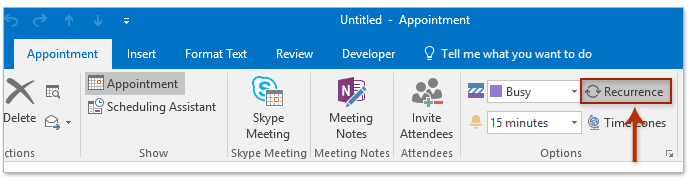
3. Այժմ դուրս է գալիս «Նշանակման կրկնություն» երկխոսության պատուհանը, խնդրում եմ արեք հետևյալը.
(1) Իսկ Նշանակման ժամանակը բաժին, խնդրում ենք ավելացնել մեկնարկի ժամանակը, ավարտի ժամանակը և տևողությունը, որքան ձեզ հարկավոր է:
(2) Իսկ Կրկնության օրինաչափություն բաժինը, խնդրում ենք ստուգել Ամսական տարբերակը, ապա նշեք Յուրաքանչյուր 1 ամսվա վերջին օրը տարբերակ կամ Յուրաքանչյուր 1 ամսվա վերջին աշխատանքային օրը ճիշտ բաժնում;
(3) Նշեք նշանակումների շարքի կրկնությունների միջակայքը.
(4) Կտտացրեք այն կոճակին OK կոճակը:

4. Այժմ վերադառնում եք նշանակումների շարքի պատուհան, ընտրեք 1 օրը - ից Հիշեցում բացվող ցուցակ է Ընտրանքներ խմբում Նշանակումների շարքը ներդիր Տեսեք,

5. Խնդրում ենք ավելացնել թեման և վայրը, կազմել նշանակման նշում և այնուհետև կտտացնել Նշանակումների շարքը > Փրկել և փակել.
Մինչ այժմ դուք ստեղծել եք պարբերական հանդիպում, որը ձեզ կհիշեցնի Outlook օրացույցում յուրաքանչյուր ամսվա երկրորդից մինչև օրվա վերջին / շաբաթվա օրը:
 Առնչվող հոդվածներ
Առնչվող հոդվածներ
Outlook- ում կրկնակի շաբաթական / երկշաբաթյա պարբերական հանդիպում ստեղծեք
Outlook- ում ստեղծեք եռամսյակային պարբերական նշանակություն
Ստեղծեք պարբերական հանդիպում յուրաքանչյուր ամսվա 1-ին և 3-րդ չորեքշաբթի օրերին
Ստեղծեք հանդիպումներ, որոնք կրկնվում են ամեն օր, բացառությամբ հանգստյան օրերի
Գրասենյակի արտադրողականության լավագույն գործիքները
Outlook- ի համար նախատեսված գործիքներ - Ավելի քան 100 հզոր գործառույթ՝ ձեր Outlook-ը լիցքավորելու համար
🤖 AI Փոստի օգնական: Ակնթարթային պրոֆեսիոնալ նամակներ AI մոգությամբ. մեկ սեղմումով հանճարեղ պատասխաններ, կատարյալ հնչերանգներ, բազմալեզու վարպետություն: Փոխակերպեք էլ. փոստը առանց ջանքերի: ...
📧 Email ավտոմատացում: Գրասենյակից դուրս (հասանելի է POP-ի և IMAP-ի համար) / Ժամանակացույց ուղարկել նամակներ / Ավտոմատ CC/BCC էլփոստ ուղարկելիս կանոններով / Ավտոմատ փոխանցում (Ընդլայնված կանոններ) / Ավտոմատ ավելացնել ողջույնները / Ավտոմատ կերպով բաժանել բազմասերիստացող նամակները առանձին հաղորդագրությունների ...
📨 էլեկտրոնային կառավարման: Հեշտությամբ հիշեք նամակները / Արգելափակել խարդախության նամակները ըստ առարկաների և այլոց / Deleteնջել կրկնօրինակ նամակները / Ընդլայնված որոնում / Համախմբել Թղթապանակները ...
📁 Հավելվածներ Pro: Խմբաքանակի պահպանում / Խմբաքանակի անջատում / Խմբաքանակային կոմպրես / Auto Save- ը / Ավտոմատ անջատում / Ավտոմատ սեղմում ...
🌟 Ինտերֆեյս Magic: 😊Ավելի գեղեցիկ և զով էմոջիներ / Բարձրացրեք ձեր Outlook-ի արտադրողականությունը ներդիրներով դիտումների միջոցով / Նվազագույնի հասցնել Outlook-ը փակելու փոխարեն ...
???? Մեկ սեղմումով Հրաշքներ: Պատասխանել բոլորին մուտքային հավելվածներով / Հակաֆիշինգի էլ. նամակներ / 🕘Ցուցադրել ուղարկողի ժամային գոտին ...
👩🏼🤝👩🏻 Կոնտակտներ և օրացույց: Խմբաքանակի ավելացրեք կոնտակտներ ընտրված էլ / Կոնտակտային խումբը բաժանեք առանձին խմբերի / Հեռացնել ծննդյան հիշեցումները ...
Over 100 Նկարագրություն Սպասեք ձեր հետազոտությանը: Սեղմեք այստեղ՝ ավելին բացահայտելու համար:

